sai绘图软件是一款专门用来手绘的软件,适合插画师和数字艺术家来使用,这款软件中的功能是很强大的,为用户提供了各种笔选项,给用户带来了许多的便利,当用户在使用sai绘图软
sai绘图软件是一款专门用来手绘的软件,适合插画师和数字艺术家来使用,这款软件中的功能是很强大的,为用户提供了各种笔选项,给用户带来了许多的便利,当用户在使用sai绘图软件时,就可以根据自己的需要来绘制出需要的图画,当然对刚开始接触这款绘图软件的用户来说,会遇到一些自己不知道怎么来解决的问题,例如有用户不知道怎么画虚线,这个问题其实很好解决,用户直接在软件中新建一个画布后,选择好自己需要的画笔样式和笔的颜色,接着将画布的直尺调出来即可绘制虚线了,那么接下来就让小编来向大家介绍一下这个问题详细的操作过程吧,感兴趣的用户也可以来看看,以备不时之需。
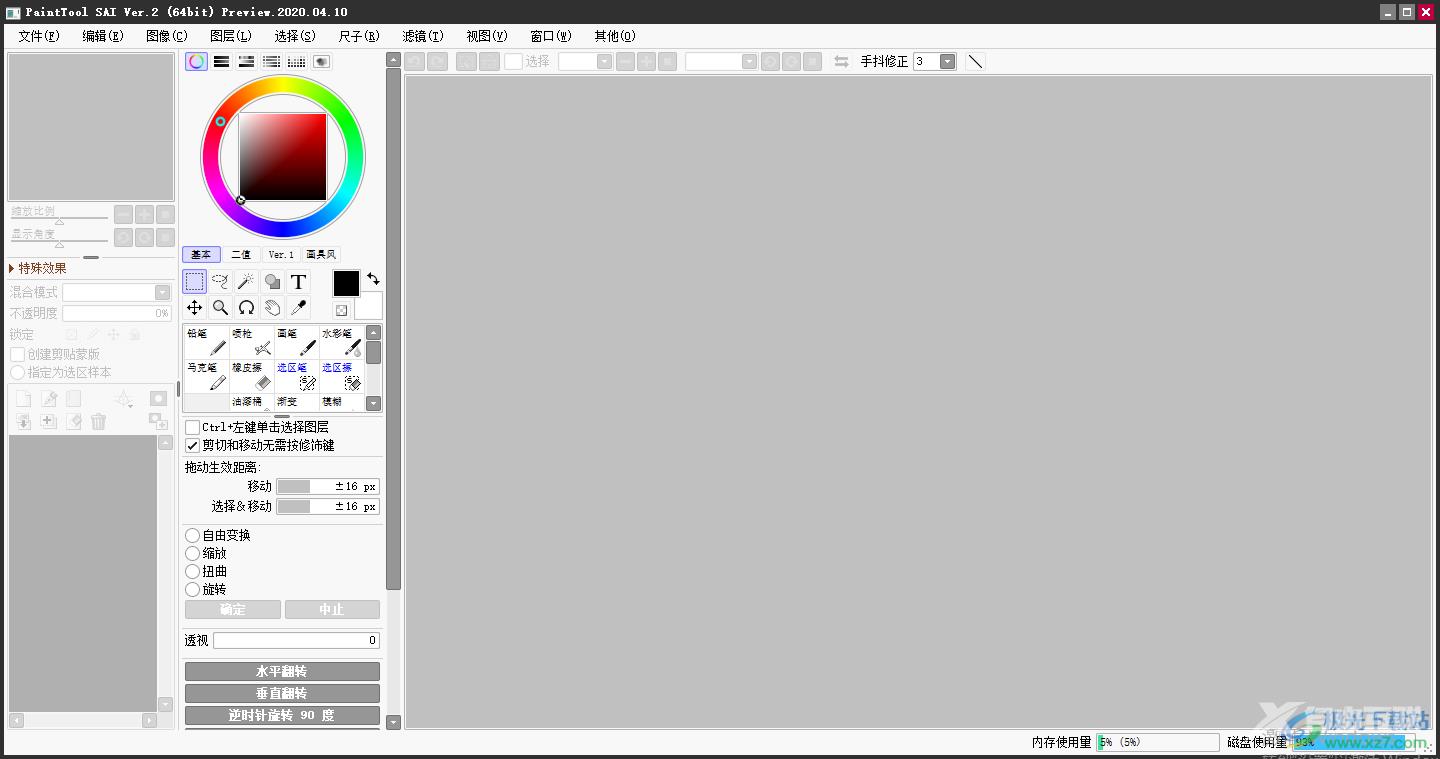
方法步骤
1.用户在电脑桌面上打开sai绘图软件,并来到编辑页面上来进行设置
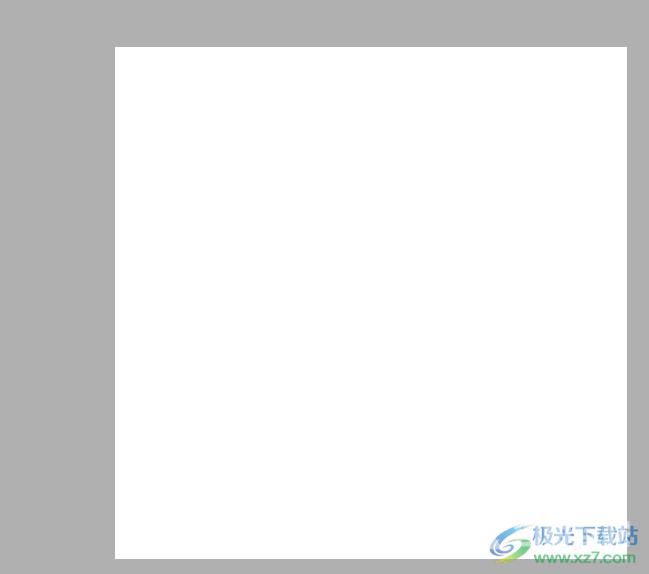
2.接着用户在页面上方的菜单栏中点击文件选项,将会拓展出相关的选项卡,用户选择其中的新建选项
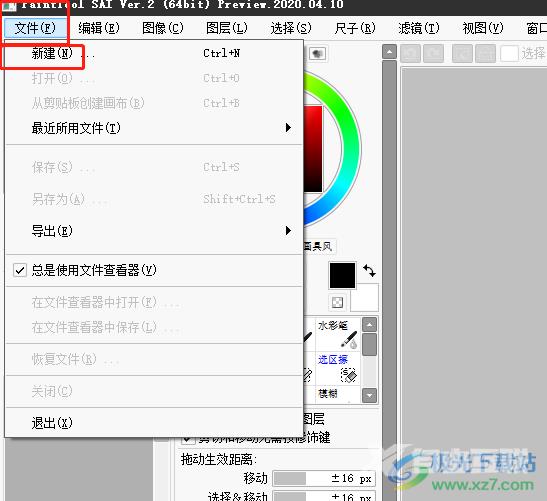
3.这时会弹出创建画布窗口,用户按照自己的需求随意设置画布的大小并按下确定按钮
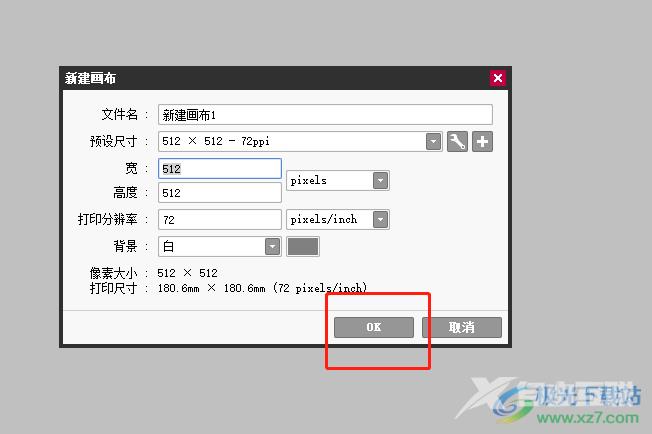
4.然后在页面上就可以看到自己创建的画布,用户需要在左侧的工具栏中选择喜欢的画笔并设置画笔大小
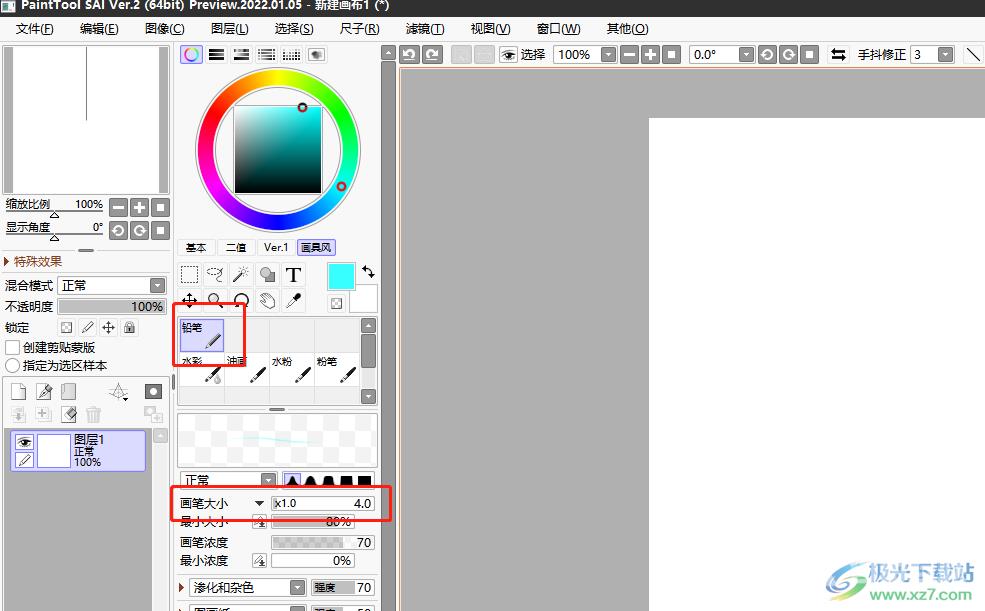
5.用户继续点击上方前景色的颜色板块,在打开的更改前景色窗口中,用户选择好颜色并按下确定按钮
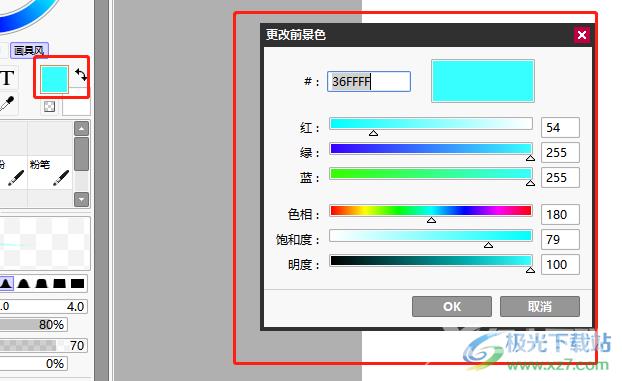
6.随后在菜单栏中点击尺子选项,在显示出来的下拉菜单中,用户勾选显示尺子选项
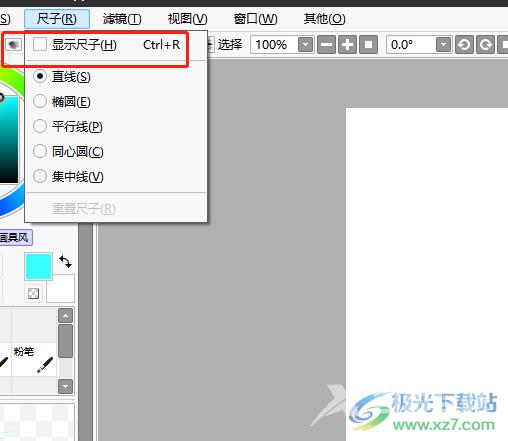
7.最后在画布上可以看到显示出来的直尺,用户在直尺的辅助下画出小段小段的直线
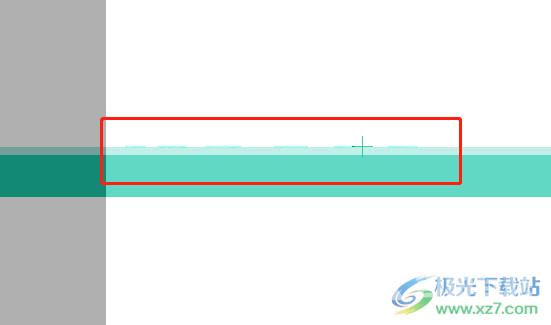
8.画好后用户将直尺取消显示,就可以看到成功绘制出来的虚线了
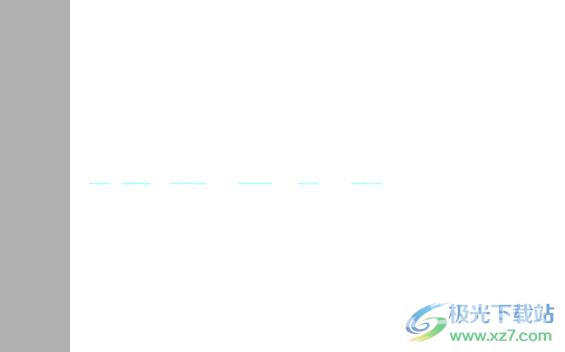
sai绘图软件让用户体验到了手绘的乐趣,当用户在使用这款软件时,遇到需要绘制虚线的情况,应该怎么来操作实现呢,其实这个问题很好解决,用户直接在软件的左侧工具栏中依次设置好笔样式、笔颜色和显示直尺,随后在直尺的辅助下画出一小段一小段的线条即可形成一条虚线。
